Top 5 des erreurs et problèmes courants de WordPress
Publié: 2018-10-10introduction
Nous aimons tous WordPress. La quantité de liberté que ce CMS nous offre est incroyable. Cela nous permet de créer des sites Web à la fois superbes et fonctionnels à des fins différentes.
La plupart du temps, WordPress fonctionne sans problème et sans aucun problème majeur. Pourtant, parfois, les choses ne vont pas dans notre sens et des erreurs qui semblent aléatoires commencent à apparaître.
Dans cet article, nous allons frapper le clou en plein dans le mille, vous en dire plus sur cinq erreurs courantes de WordPress et des solutions pour les corriger. Ces cinq ne gâcheront plus jamais votre journée ! Restez à l'écoute pour en savoir plus.
La sécurité d'abord!
Avant de faire quoi que ce soit, assurez-vous d'avoir créé des sauvegardes de votre site et de sa base de données. En fait, les sauvegardes automatiques devraient être exécutées en permanence sur votre site, et nous avons un article expliquant comment définir des sauvegardes. Une fois que vous avez fait une sauvegarde, vous pouvez retrousser vos manches et commencer à corriger ces erreurs gênantes.
Les suspects habituels
Voici notre composition de départ, une équipe all-star des erreurs WordPress les plus ennuyeuses : 500 – Erreur de serveur interne, 502 – Bad Gateway, 503 – Brièvement indisponible pour la maintenance planifiée, 404 – Page non trouvée et 403 – Accès refusé . Applaudissons-les et espérons que nous ne les reverrons plus jamais après avoir appliqué les correctifs expliqués ci-dessous.
500 – Erreur interne du serveur
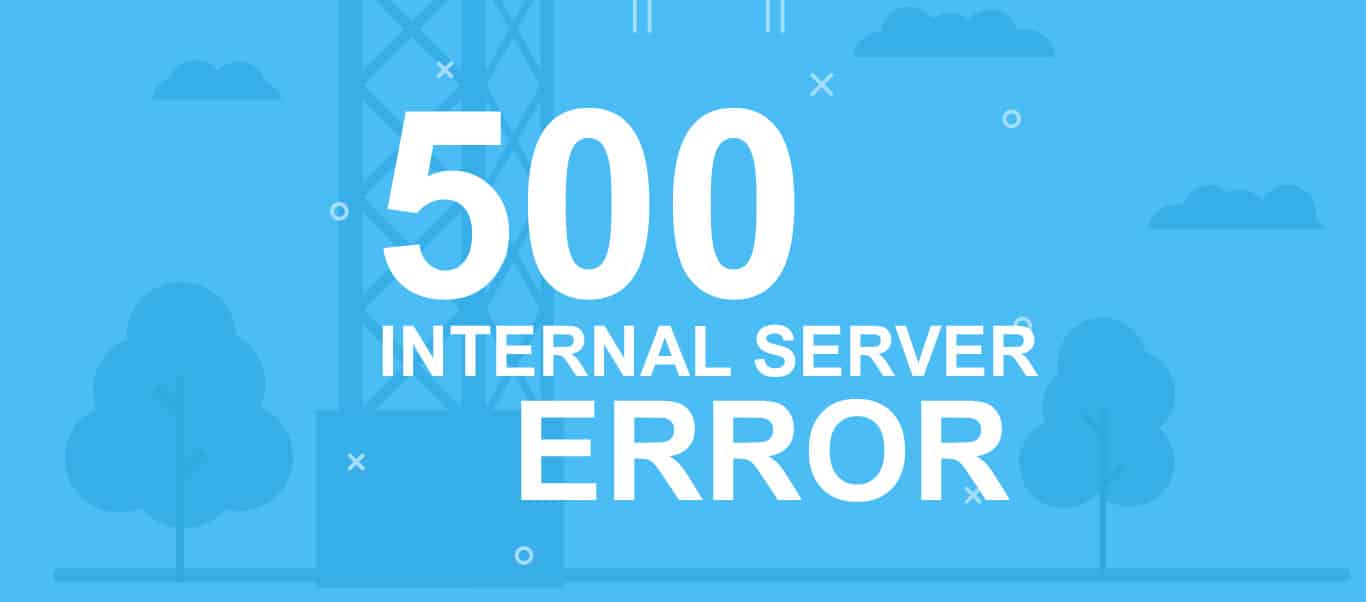
Quelles sont les causes?
Quelque chose ne va pas quelque part sur votre site, mais le système ne peut pas identifier exactement où se situe le problème. Il s'agit généralement de l'une de ces choses :
- fichiers .htaccess corrompus
- Problèmes de limite de mémoire PHP
- plugins défectueux ou en conflit
- fichiers de base WordPress corrompus
Comment le réparer?
Le fichier .htaccess est le principal coupable la plupart du temps, et vous devez le mettre à jour afin de "réinitialiser" la configuration de votre site. Pour ce faire, vous aurez besoin d'un gestionnaire FTP. Notre recommandation est FileZilla, mais vous pouvez également Google pour les autres.
Une fois installé, connectez-vous à votre compte d'hébergement. À partir de là, vous devez naviguer dans les utilisateurs FTP pour accéder à vos données de connexion : hôte, nom d'utilisateur, mot de passe et port. Une fois connecté, double-cliquez sur le dossier racine (il porte le nom du site) et localisez le fichier .htaccess à l'intérieur. Enfin, renommez le fichier en cliquant dessus avec le bouton droit de la souris et en sélectionnant "Renommer". Changez le nom en quelque chose comme ".htaccess-old" et enregistrez les modifications. C'est ça. Revisitez votre site et l'erreur devrait avoir disparu.
Maintenant, pour vous assurer qu'il ne revient pas, revenez à votre tableau de bord WordPress. Allez dans Paramètres, puis dans Permaliens et cliquez sur "Enregistrer les modifications". Cela créera un nouveau fichier .htaccess non corrompu sur votre serveur.
502 Mauvaise passerelle
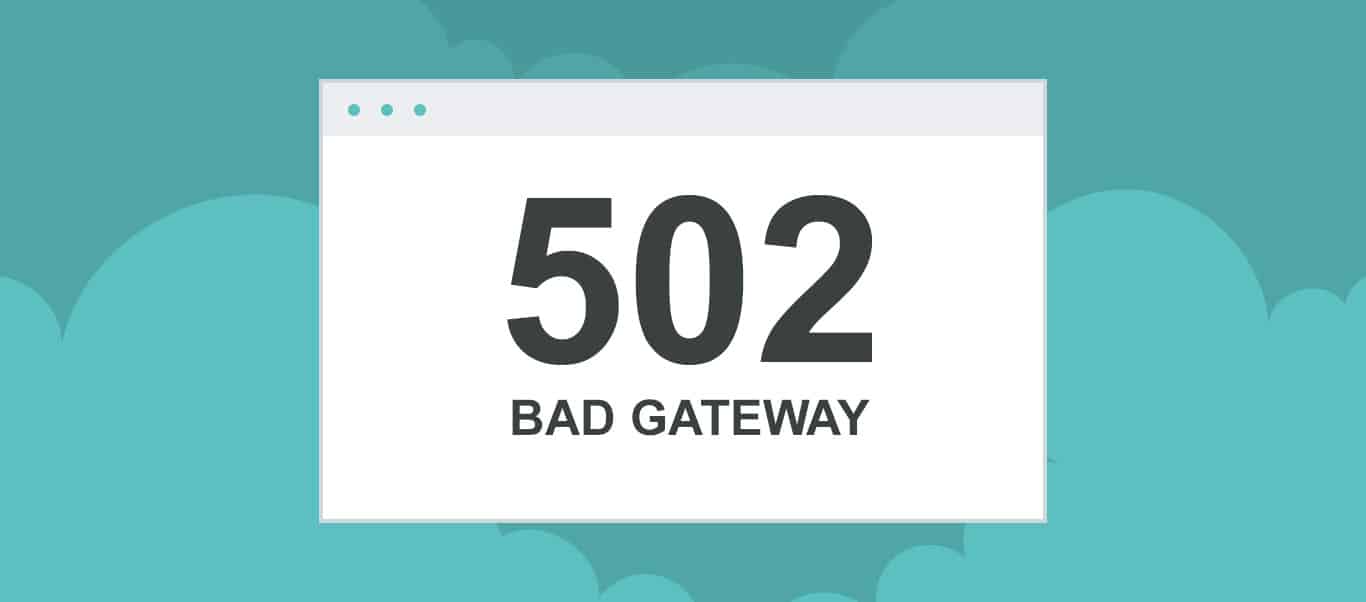
Quelles sont les causes?
Cette erreur signale qu'une requête pour une page, un script, un processus ou une requête a pris trop de temps à se terminer et a donc été rejetée par le serveur. La plupart du temps, cela se résout, mais ce n'est pas toujours le cas. Outre une mauvaise communication entre vos serveurs, l'erreur 502 peut être causée par un certain nombre d'autres raisons, telles que :
- la surcharge du serveur
- cache du navigateur agissant
- Problèmes DNS
- un ou tous les serveurs en amont ne sont pas accessibles
- des scripts PHP défectueux (tels que des plugins ou des thèmes défectueux)
- le routeur, ou l'équipement réseau, ou les dysfonctionnements du CDN
Comment le réparer?
Vous devez parcourir les journaux d'erreurs Web pour déterminer si les erreurs de code sont à l'origine des délais d'attente ou des requêtes rejetées. Si ce n'est pas la source du problème, vous devez creuser davantage.
La prochaine étape consiste à désactiver tous les plugins un par un. Si un plugin (ou le thème que vous utilisez) a causé la réponse invalide, voici comment vous le découvrez - les erreurs devraient disparaître une fois le plugin désactivé.
Cependant, si cela ne résout pas votre problème, vous êtes en difficulté. L'erreur 502 n'est pas un pique-nique - les erreurs peuvent être intégrées profondément dans le code du site, quelque chose qui sera difficile à trouver et vous aurez peut-être besoin d'une aide professionnelle.
503 – Brièvement indisponible pour la maintenance planifiée
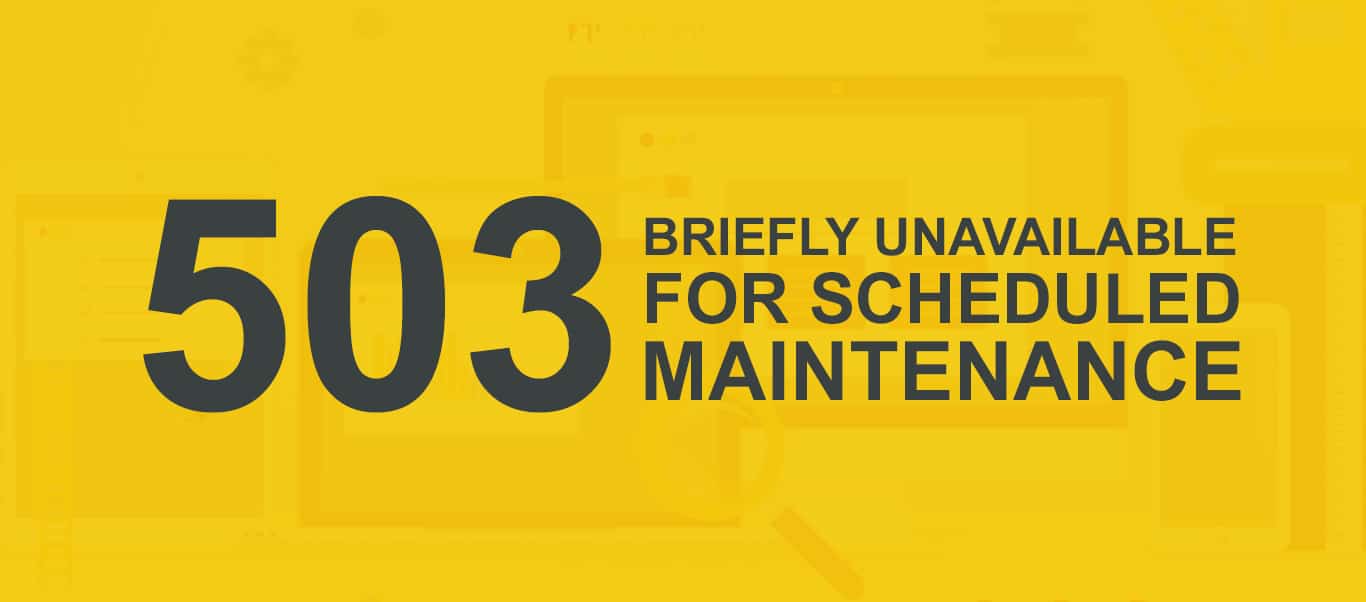
Quelles sont les causes?
Chaque fois que votre serveur Web reçoit un retour erroné d'un script PHP (un plugin ou un thème WP, un extrait problématique, etc.), vous obtenez le message d'erreur 503. Il affiche généralement quelque chose comme "Brièvement indisponible pour la maintenance planifiée" ou "Service indisponible". Il en va de même si un exploit, un dysfonctionnement ou une attaque de plusieurs sources affecte directement le serveur. Ces problèmes disparaissent généralement d'eux-mêmes en quelques minutes.
Cependant, parfois ce n'est pas si simple, et le mauvais code est à blâmer. Les erreurs continueront de revenir jusqu'à ce que vous les corrigiez vous-même.
Comment le réparer?
Voici un bref aperçu des solutions possibles au 503 : désactiver les plugins
Comme vous ne pouvez plus accéder à votre tableau de bord, vous devrez vous connecter au cPanel via un client FTP ou un gestionnaire de fichiers. Après cela, allez dans le dossier de contenu (/wp-content/). Là, vous devrez localiser le dossier des plugins et le renommer en "plugins_old". Maintenant, créez un nouveau dossier nommé « plugins ». Après cela, revisitez votre site ; il ne devrait plus y avoir de 503. Si tel est le cas, vos plugins en étaient la cause.

Retournez dans le dossier (/wp-content/) et supprimez le dossier "plugins" vide. Renommez maintenant le "plugins_old" en "plugins".
Vos plugins sont restaurés mais désactivés. Reconnectez-vous maintenant à votre administrateur WP et accédez à la page des plugins. Activez-les un par un. Continuez jusqu'à ce que vous trouviez le plugin qui a causé l'erreur 503. C'est ça. Vous savez maintenant ce qui a causé le problème. Désactivez, réparez ou remplacez le plugin.
L'erreur persiste ? Pas cool! Passez à la solution suivante.
passer à un thème WP par défaut
Si vos plugins n'ont pas causé le problème, c'est probablement votre thème. Revenez à /wp-content/ à l'aide de cPanel et recherchez le dossier /themes. Localisez le thème WP que vous utilisez actuellement et téléchargez-le sur le stockage (en tant que sauvegarde). Ensuite : supprimez-le de votre site Web - si vous avez installé un thème par défaut, il sera automatiquement activé. Si vous ne le faites pas, vous pouvez continuer et choisir d'en installer un maintenant. Dernière étape : vérifiez votre site Web pour vous assurer que le 503 a bien disparu.
404 Page non trouvée
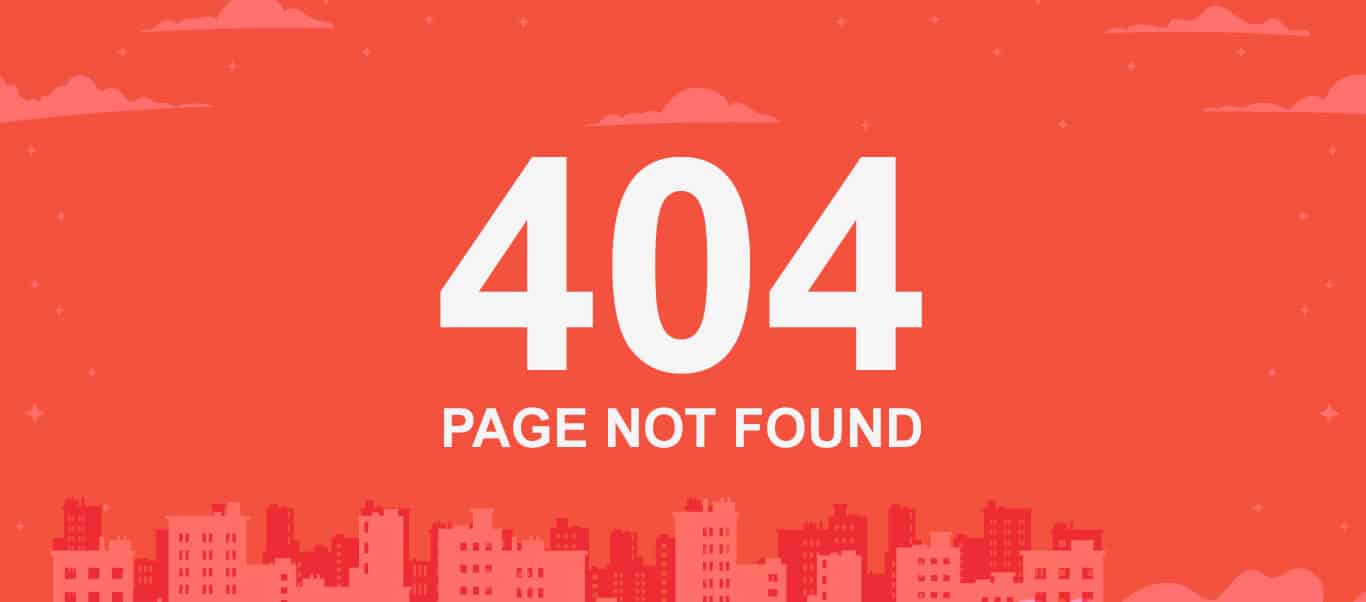
Quelles sont les causes?
Afin de gérer les permaliens, WordPress permet de réécrire les règles. Cependant, des erreurs courantes telles que des plugins mal codés, certains types de messages ou des modifications du système organisationnel peuvent interférer avec les règles de réécriture et causer des problèmes. Cela se traduit souvent par l'erreur 404 - Page introuvable.
Vous pouvez vous connecter à votre panneau d'administration, mais une fois que vous essayez d'accéder à certains messages, vous obtenez soudainement le message 404 Not Found. Cela signifie probablement que quelque chose ne va pas avec les fichiers .htaccess. Soit ils ont été supprimés, soit quelque chose s'est mal passé lors de la réécriture. Mais ne vous inquiétez pas, vos messages sont toujours là ; il vous suffit de corriger vos paramètres de permaliens pour les récupérer.
Comment le réparer?
Vous corrigerez le 404 en ré-enregistrant la structure de permaliens située dans wp-admin (voir l'onglet 'permaliens'). Le chemin est simple, en deux étapes : dans le tableau de bord de l'administrateur, sélectionnez "Paramètres", puis "Liens permanents" et cliquez sur Enregistrer. Revérifiez l'URL pour confirmer que le satané 404 a disparu.
403 – Accès refusé
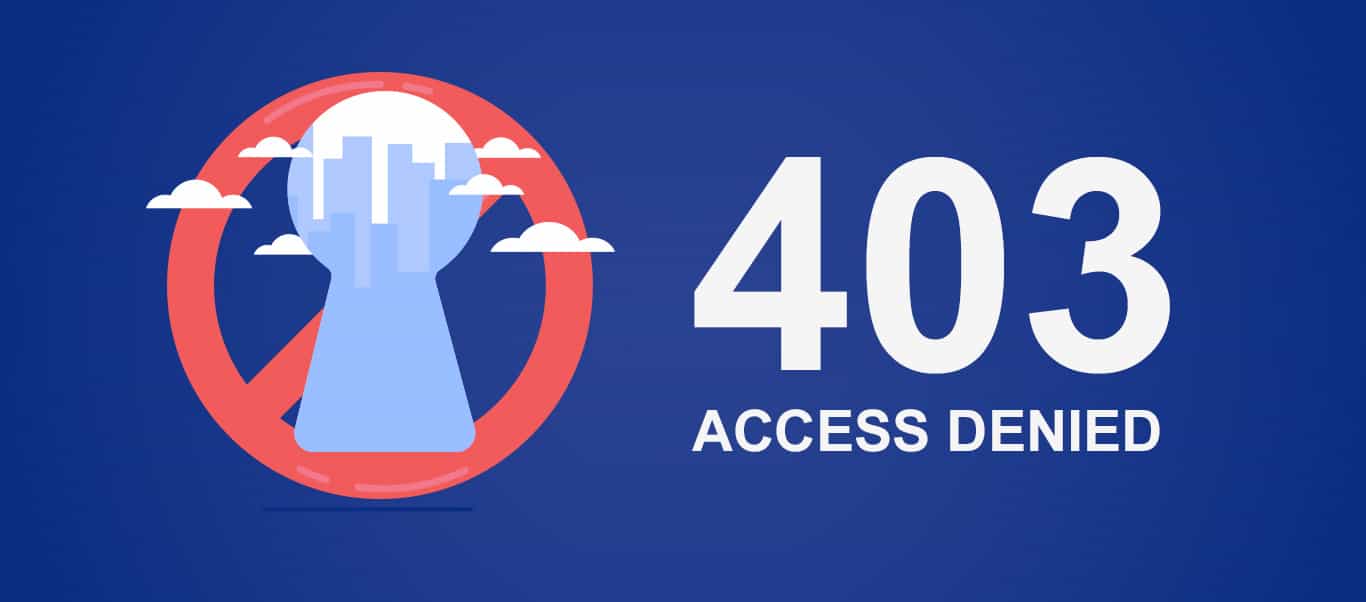
Quelles sont les causes?
403 est l'une de ces erreurs particulièrement redoutées par les débutants car elle peut être difficile à résoudre. Cela se produit lorsque les autorisations de votre serveur refusent l'accès à la page. Les erreurs 403 sont également appelées « erreurs interdites », et différentes choses peuvent les provoquer :
- Accès refusé à votre page de connexion ou d'administration
- Erreurs affichées lors de l'installation de WordPress
- Erreur 403 apparaissant lorsque vous visitez certaines pages
Des messages tels que « Accès refusé » ou « L'accès à (nom de votre site) a été refusé » sont toutes différentes variantes du même problème. Les plugins de sécurité mal configurés causent le plus de 403. Un nombre important de plugins de sécurité WP bloqueront les adresses IP qu'ils jugent malveillantes. Un fichier .htaccess corrompu ou de mauvaises autorisations de fichiers peuvent également être des causes possibles.
Même des modifications accidentelles apportées par votre fournisseur d'hébergement WP peuvent également provoquer cette erreur. En d'autres termes, cette erreur peut être déclenchée par toutes sortes de choses différentes, ce qui peut allonger le processus de réparation, car vous devez parcourir diverses causes possibles jusqu'à ce que vous trouviez la bonne.
Comment le réparer?
Comme indiqué précédemment, un fichier .htaccess corrompu peut provoquer une erreur 403. Pour résoudre le problème, vous devez réenregistrer la structure du permalien, que vous pouvez trouver dans le panneau wp-admin, onglet "Permaliens". C'est simple : dans le tableau de bord de l'administrateur, sélectionnez "Paramètres", puis "Liens permanents" et enregistrez. Revérifiez l'URL pour confirmer que l'ennuyeux 403 a disparu.
Si cela ne fonctionne pas, des autorisations de fichiers incorrectes en sont la cause la plus probable. À ce stade, vous pouvez soit demander à votre fournisseur d'hébergement WP de vérifier votre site Web pour les autorisations de fichiers correctes, soit essayer vous-même (voici un guide étape par étape que vous pouvez utiliser). Notez que la modification des autorisations de fichiers peut ruiner votre site. Si vous ne vous sentez pas entièrement sûr de pouvoir le faire, demandez certainement de l'aide à un professionnel.
Mais, si vous êtes sûr de pouvoir le réparer vous-même, voici comment procéder :
- Connectez-vous à votre site via le client FTP et localisez le dossier racine.
- Sélectionnez le dossier, faites un clic droit et choisissez Autorisations de fichier. Tous les dossiers de votre site doivent avoir l'autorisation de fichier 744 ou 755. De plus, les fichiers doivent avoir l'autorisation de 644 ou 640. L'autorisation du dossier racine peut être définie sur 744 ou 755.
- Cochez la case à côté de ''Recurse into subdirectories'', puis cochez l'option 'Apply to directorys only' et cliquez sur OK.
- Votre client FTP devrait maintenant correctement ajouter des autorisations à tous les sous-répertoires.
- Dernière étape : visitez votre site Web et vérifiez si l'erreur 403 est résolue.
Conclusion
Comme vous pouvez le voir, corriger ces cinq erreurs gênantes n'est pas trop compliqué, si vous suivez les bonnes étapes. Pourtant, la chasse aux erreurs de site est un processus sans fin, et il est plus probable qu'elles apparaîtront à l'avenir, quelle que soit votre prudence.
Si vous n'avez pas le temps, les compétences techniques ou la patience pour corriger les erreurs par vous-même, il serait judicieux d'engager une équipe professionnelle d'experts WordPress pour s'occuper de votre site pendant que vous gérez votre entreprise.
